Bu içerikte Windows’ta GPU sıcaklığını kontrol etme ile ilgili bilgilere yer verilmiştir.
Konu Başlıkları
Bu çoğu zaman göz önünde bulundurulması gerekmese de (olmamalı da), PC’nizin özel grafik kartına sahip olduğunu varsayarsak, sıcaklığını periyodik olarak kontrol etmeye değer. Isınan bir GPU, kötü hava akışından yetersiz teknik özelliklere kadar çeşitli sorunların işareti olabilir. Tutarlı aşırı ısınma, düşük performansa veya doğrudan donanım arızasına neden olabilir. Endişeleniyorsanız, Windows 11 veya 10’da grafik kartınızın sıcaklığını nasıl kontrol edeceğiniz aşağıda açıklanmıştır.
Windows’ta GPU sıcaklığını kontrol etme
HIZLI CEVAP
Windows’ta GPU sıcaklığını kontrol etmek için şu iki seçenekten birini kullanın:
- Görev Yöneticisi’ni açmak ve Performans sekmesini seçmek için Ctrl + Shift + Esc tuşlarına basın .
- Bir AMD veya NVIDIA grafik kartınız varsa, yerel bir yer paylaşımı açmak için Alt + Z tuşlarına basın.
Windows 11 ve 10’da GPU sıcaklığınızı nasıl kontrol edebilirsiniz?
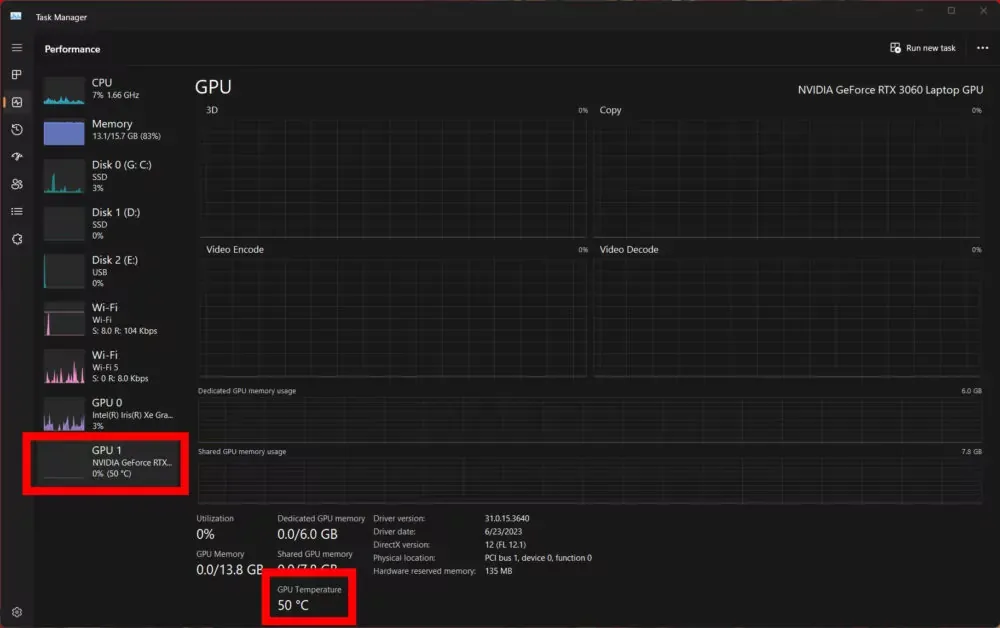
Neyse ki, hem Windows 11 hem de 10, Görev Yöneticisi aracılığıyla entegre sıcaklık izleme sunar.
- Başlat menüsünü kullanarak Görev Yöneticisi’ni arayın veya Ctrl + Shift + Esc tuşlarına basın . Windows 11’i kullanarak görev çubuğuna sağ tıklayıp Görev Yöneticisi’ni de seçebilirsiniz.
- Performans sekmesine tıklayın . Windows 11’de, sekmenin simgesi bir EKG grafiğine benziyor.
- Kenar çubuğunda özel GPU’nuzun yanında bir sıcaklık arayın. İsterseniz, o GPU’ya da tıklayabilir ve birincil bölmede GPU Sıcaklığını kontrol edebilirsiniz.
CPU’nuza entegre olan yerine özel GPU’nuza baktığınızdan emin olun. Intel tabanlı bir PC kullanıyorsanız bu oldukça kolay olsa da — çoğu bilgisayar ayrı Intel GPU’ları kullanmaz — AMD tabanlı makineler bazen hem tümleşik hem de ayrılmış grafikler için Radeon yongaları kullanır. AMD’nin grafik serisine aşina değilseniz, model numaraları hakkında hızlı bir araştırma yapmanız gerekebilir.
GPU sıcaklığınızı izlemek için bazı iyi araçlar nelerdir?
Dürüst olmak gerekirse, çoğu zaman Görev Yöneticisi’ni öneriyoruz. Ücretsizdir, Windows’ta yerleşiktir ve Hades veya Call of Duty’nin ortasında olsanız bile istediğiniz zaman tetikleyebilirsiniz. Bir an için oynamayı bırakman gerekecek, ama bu pek bir fark yaratmayacak.
AMD ve NVIDIA, yerel Windows istemcileri aracılığıyla hızlı erişimli sıcaklık okumaları sunar. Her ikisine de erişmek için varsayılan kısayol aynıdır: Alt + Z . Buradaki fayda, oyununuzu kesintiye uğratmadan gerçek zamanlı veriler alabilmenizdir, ancak ekranınızın en azından bir kısmı ele geçirilecektir.
Güvenli bir GPU sıcaklığı nedir?
Oyun oynarken GPU sıcaklıklarıyla ilgili kılavuzumuzda söylenecek daha çok şey var , ancak kısa versiyon, sıcaklıkların normalde oyun oynarken 65 ila 85C (149 ila 185F) arasında ve bilgisayar boştayken çok daha düşük olması gerektiğidir . Modern grafik kartları teknik olarak daha yüksek sıcaklıklara dayanabilir, ancak bu ısı uzun süre devam ederse hasar görme riski vardır.
Diğer Windows içeriklerimizi de ziyaret edebilirsiniz.
